Les scripts nous facilitent la vie. Au lieu d'écrire, de compiler et d'exécuter régulièrement les mêmes ensembles de commandes, il est beaucoup plus facile de créer un script par vous-même et de l'exécuter en double-cliquant dessus une fois. Cependant, certaines restrictions sont déjà en place et peuvent bloquer le script que vous avez écrit. Il est donc préférable de convertir votre script powershell en un fichier exécutable. Ils sont meilleurs que les scripts dans presque tous les aspects des fonctionnalités et il est très facile de le faire.

Convertir un script PowerShell en exécutable
Pour convertir un script powershell, vous aurez besoin du PS2EXE-GUI sur votre système.
1. Télécharger PS2Exe-GUI sur ton ordinateur.
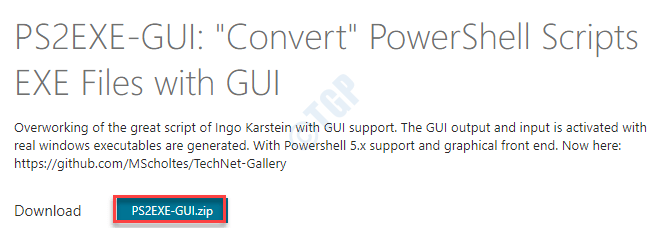
2. Une fois que vous avez téléchargé le fichier zip, extrayez le fichier zip à l'emplacement de votre choix.
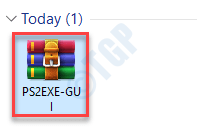
3. Après avoir extrait les fichiers, accédez à l'emplacement où vous avez extrait les fichiers.
4. Ensuite, vous devez double clic sur le "Win-PS2EXE“.

5. Une fois que Win-PS2EXE s'ouvre, cliquez sur "
…" à côté de la 'Fichier source‘ pour sélectionner le fichier de script.
6. Sélectionnez le script Powershell (.ps1) que vous souhaitez convertir en fichier .exe sur votre appareil.
7. Cliquer sur "Ouvert“.
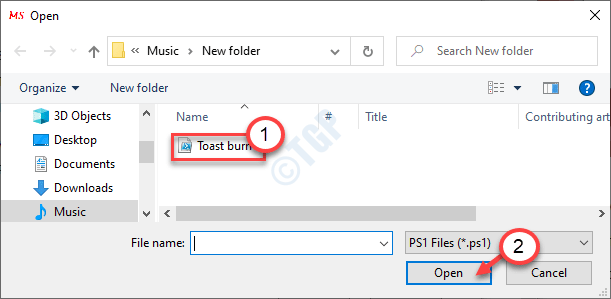
8. Ensuite, cliquez sur le "…" à côté de la 'Fichier d'icône :' et naviguez pour trouver le fichier d'icône.

9. Sélectionnez le fichier icône et cliquez sur «Ouvert” pour sélectionner le fichier icône.
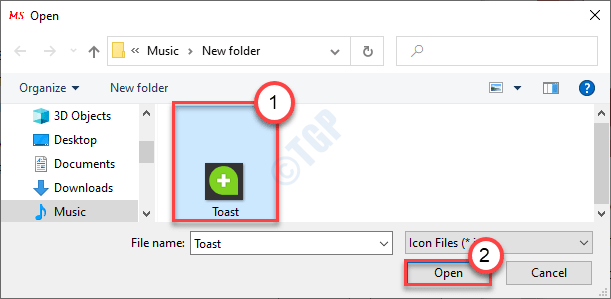
10. De retour à l'écran Win-PS2EXE, écrivez un nom dans le "Fichier cible:' boîte.
(Par exemple, nous avons nommé le fichier « Targetfilescript ».)
11. Enfin, cliquez sur "Compiler“.
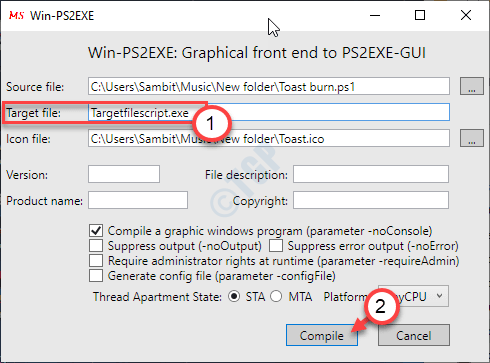
Le processus de compilation démarrera et s'exécutera sur l'écran PowerShell.
12. Une fois qu'il est compilé, vous verrez le message « Appuyez sur Entrée pour quitter: » est apparu. Appuie sur le "Entrer” pour terminer le processus.

Vous pouvez trouver votre fichier exécutable au même endroit où vous avez le script sur votre ordinateur.

C'est ça! Vous avez créé avec succès un fichier exécutable pour votre script. Double-cliquez simplement sur le nouvel exécutable et il fera la même chose que le script. Les outils d'automatisation sont meilleurs que les scripts et ceux-ci ont tendance à avoir moins de restrictions et il y a moins de chances d'être falsifiés par d'autres utilisateurs tiers.


